
Windows Modules Installer Worker es un servicio importante y muy útil que viene incluido en Windows 8 y Windows 10, pero que puede causar un uso excesivo del procesador de nuestro PC. Te explicamos cómo solucionar este problema de una forma muy sencilla.
Qué es Windows Modules Installer Worker y cómo funciona
Windows Modules Installer Worker es un servicio incluido en Windows 8 y Windows 10 que se encarga del mantenimiento del sistema. Su principal función consiste en buscar nuevas actualizaciones disponibles para el sistema operativo. Su proceso asociado es Tiworker.exe.
Este servicio está diseñado para trabajar cuando el PC está inactivo, pero hay veces que se pone a trabajar en el peor momento, consumiendo demasiados recursos de procesador, y haciendo que el ordenador se ponga muy lento. Afortunadamente, solucionar este pequeño problema es muy sencillo.
Cómo reducir el consumo de recursos de Windows Modules Installer Worker
Para reducir el consumo de procesador por parte de Windows Modules Installer Worker, tendremos que ajustar algunos parámetros de la configuración de Windows Update, algo que es muy sencillo y que te mostramos paso a paso.
El primer paso es ir al menú inicio y abrir la aplicación “Mantenimiento del sistema”, para ello no tienes más que escribirla en el buscador.
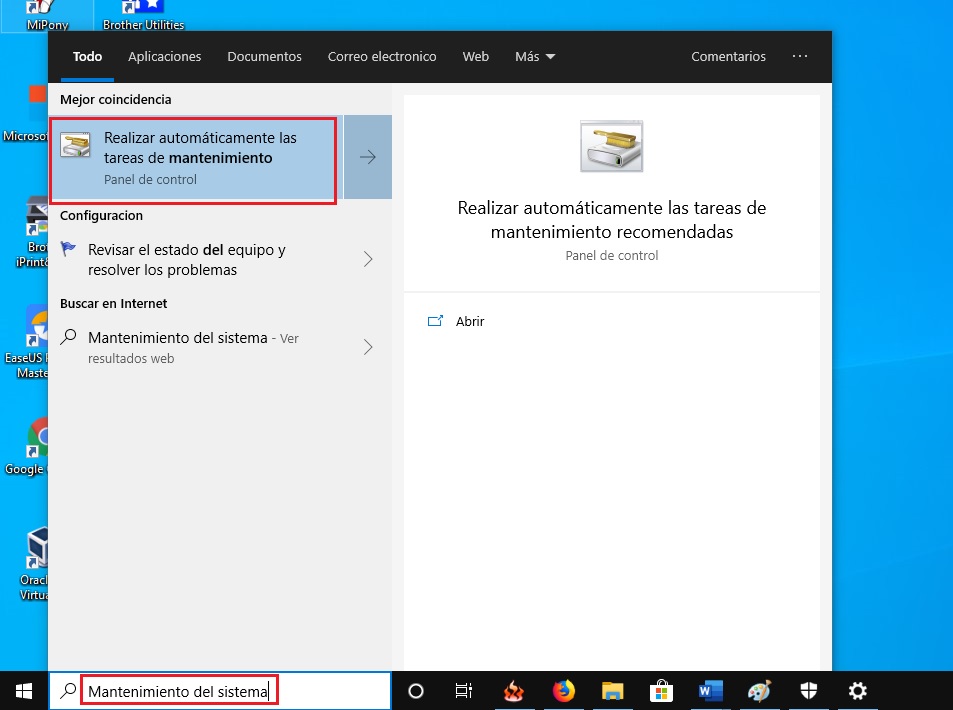
Una vez que se haya abierto la aplicación, hacemos click en siguiente y luego en “Intentar solucionar problemas como administrador” para que la herramienta haga un escaneo del sistema en busca de problemas. Tras ello dejamos que la herramienta haga su trabajo y nos devuelva un resultado.
Si esta herramienta ha detectado y solucionado un problema, prueba a usar tu ordenador durante unos días para ver si se ha solucionado. Si el problema persiste, puedes intentar solucionarlo con el «Solucionador de problemas de Windows Update» que puedes descargar desde el sitio web oficial de Microsoft.
Una vez que se haya descargado, abre la herramienta y marca la opción de Windows Update, tras ello haz click en «Siguiente».
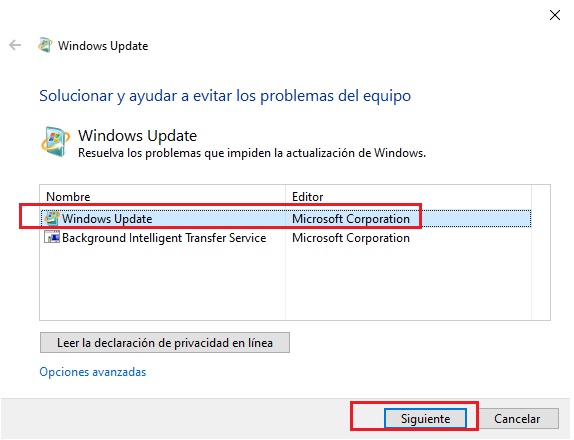
Aparecerá una nueva ventana, haz click en «Siguiente» y deja que la herramienta haga su trabajo.
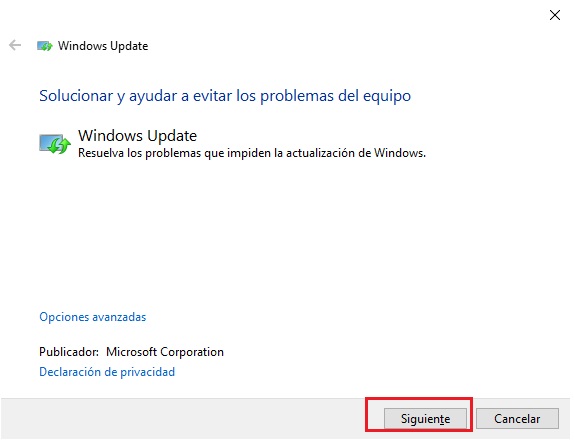
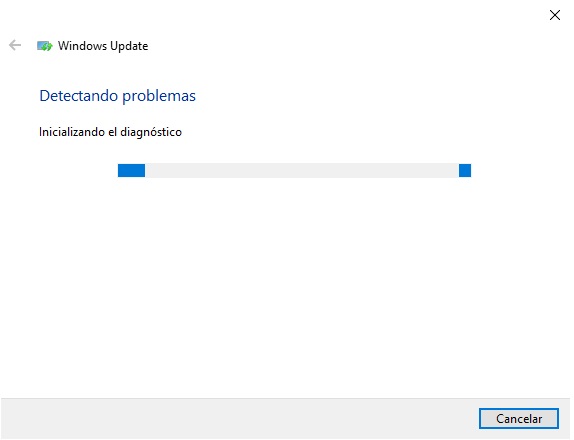
Tras unos segundos, encontrará y solucionará el problema de Windows Modules Installer Worker que causa un consumo excesivo de los recursos del procesador. Solo te queda esperar unos días para ver si se normaliza el uso del procesador de tu PC.

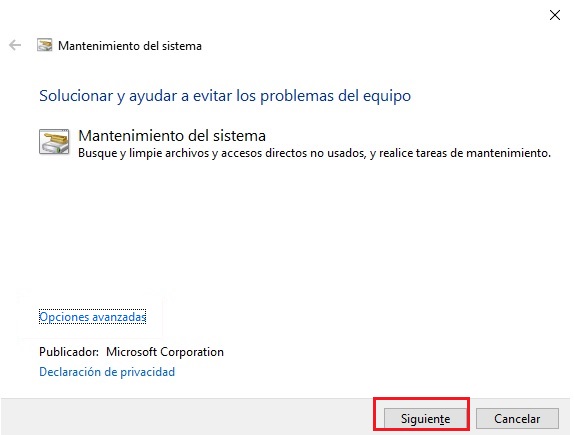
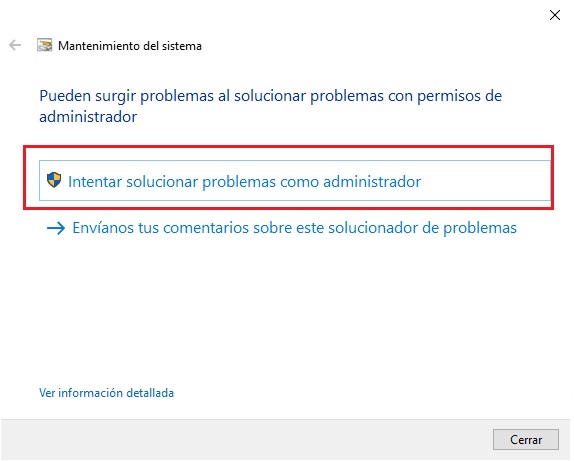

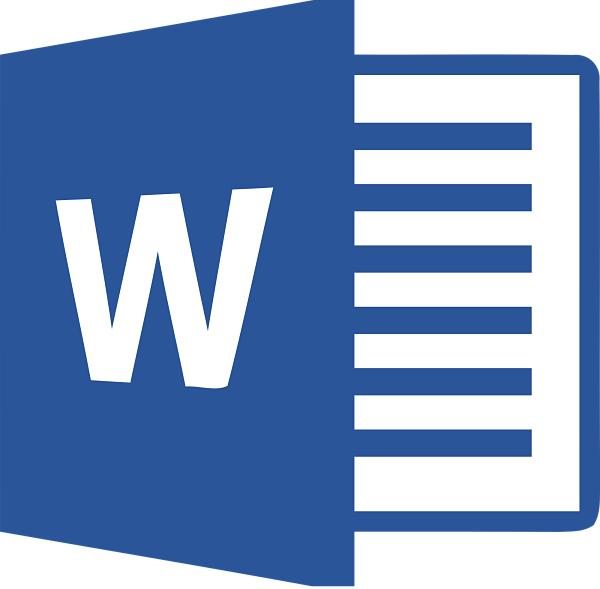

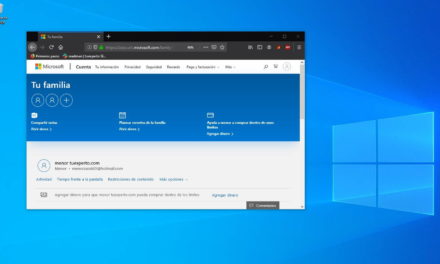




No me aparece en el buscador ninguna coincidencia
A mi tampoco. No existe «solucionar problemas como administrador»
jajajajaja se maman con estos pinches tips
Bien. Está claro que lo peor para Windows 10 es Windows 10. Y además, añadamos este tipo de… ¿cómo definirlo? TONTERÍAS MAL DICHAS. No sirve para nada. Absolutamente nada. Cero patatero. Chorizo vacío y sin pelleta.
La mejor opción para que Windows no consuma recursos inútilmente, es obvio que es única: no usar Windows.
PD. Y la calidad de este sitio se refleja al insertar nombre y correo identificactivo, que lo pasa a mayúsculas. Menos mal que los correos ya no distinguen entre mayúsculas y minúsculas, ¿verdad?
Muchas gracias por la información, ha sido de gran ayuda.